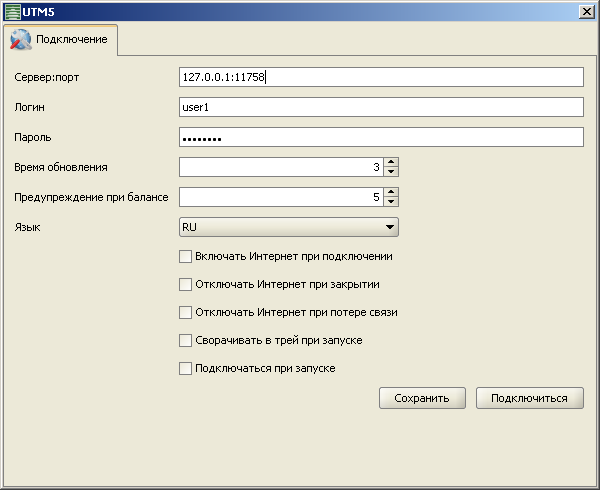
18
Утилита utm5_tray предназначена для запуска на компьютерах конечных пользователей и может использоваться для проверки состояния счёта, пополнения счёта, включения/выключения доступа в Интернет, отслеживания статуса подключения, а также других операций. В качестве альтернативы можно использовать Web-интерфейс пользователя (см. Web-интерфейс), частично реализующий такую же функциональность.
1.Загрузите интерфейс пользователя, находящийся в личном кабинете клиента на сайте www.netup.tv/ru/utmoffice в разделе Файлы под названием utm5_tray.zip.
2.Распакуйте полученный файл на компьютере пользователя.
|
|
Для запуска интерфейса необходимо установить Java Runtime Environment (JRE) версии 8.0 (Java 1.8.x) или выше. Дистрибутив JRE доступен для загрузки на сайте java.com |
3.Запустите файл utm5_tray.jar двойным щелчком мыши на этом файле или из командной строки:
|
java -jar utm5_tray.jar |
Появится окно подключения.
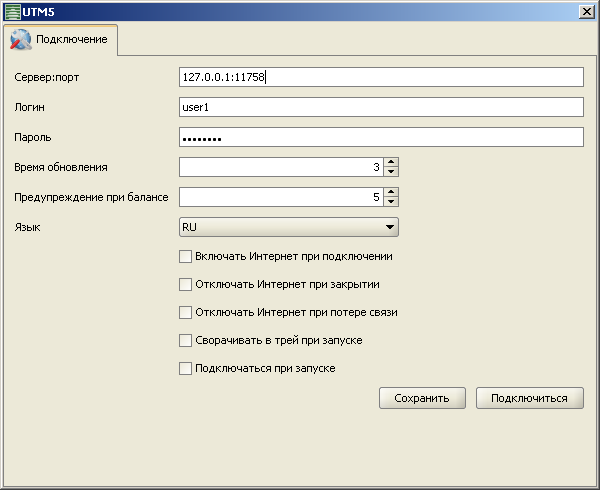
4.Введите IP-адрес сервера и, через двоеточие, порт для подключения. Если используется стандартный порт (11758), его можно не указывать.
5.Введите логин и пароль, заданные администратором при создании пользователя.
6.Укажите в поле Время обновления период обновления статусной информации (в секундах) или оставьте значение по умолчанию.
7.Укажите в поле Предупреждение при балансе значение баланса (в единицах закреплённой валюты пользователя), при котором должно выдаваться предупреждение, или оставьте значение по умолчанию.
|
|
Выбранный язык не применяется немедленно к самому окну подключения. Смена языка происходит при следующем запуске программы. |
9.При необходимости выберите опции Включать Интернет при подключении и/или Отключать Интернет при закрытии, чтобы привязать статус подключения к запуску утилиты utm5_tray.
10.При необходимости выберите опцию Отключать Интернет при потере связи, чтобы передать ядру биллинговой системы инструкцию отключать доступ в Интернет данному пользователю, если связь с ним потеряна.
11.При необходимости выберите опцию Сворачивать в трей при запуске, чтобы минимизировать окно utm5_tray сразу при включении.
12.При необходимости выберите опцию Подключаться при запуске, чтобы запускать утилиту utm5_tray при включении компьютера.
13.Нажмите Подключиться. Откроется основное окно программы.
Запущенная программа отображается в виде значка в области уведомлений (см. Значок в области уведомлений). При закрытии основного окна программа продолжает работать. Открыть окно можно двойным щелчком на данном значке.
Окно интерфейса программы utm5_tray содержит несколько вкладок. Доступ пользователей к отдельным вкладкам настраивается в интерфейсе администратора (см. Tray приложение).
Вкладка Основное содержит следующую информацию:
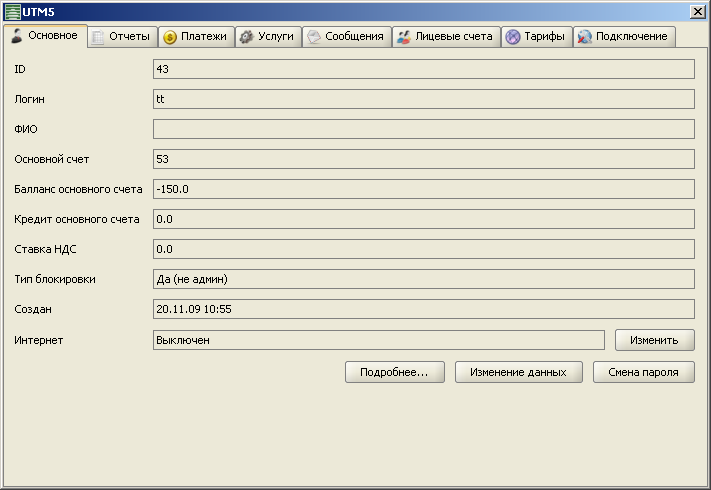
–Статус Интернет (с возможностью изменения, если это допускается балансом).
Также на странице имеются кнопки:
открывает окно с подробной информацией о пользователе (паспортные данные, адрес, контактная информация).
открывает окно редактирования данных пользователя. Имя, адрес, паспортные данные и банк можно ввести, если они не введены, но нельзя редактировать в дальнейшем. Контактные данные (телефоны, веб-адрес, номер ICQ) можно редактировать неограниченное количество раз.
открывает окно, содержащее интерфейс смены пароля пользователя.
Вкладка Отчеты содержит интерфейс формирования отчётов для данного пользователя, как в интерфейсе администратора (см. Отчеты).
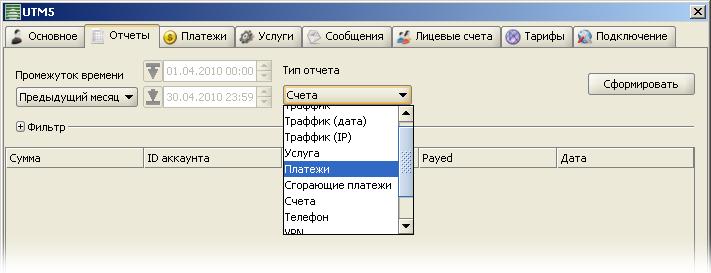
Представлены следующие виды отчётов:
–Трафик с группировкой по дате;
Доступ пользователей к отдельным видам отчётов настраивается в интерфейсе администратора (см. Tray приложение).
Вкладка Платежи содержит следующие элементы интерфейса:
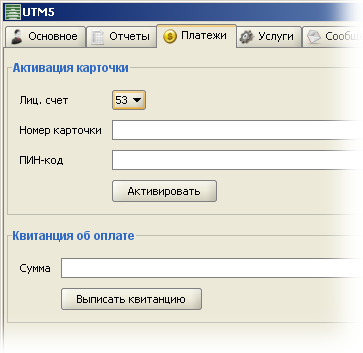
В разделе Активация карточки пользователь может пополнить свой счёт, введя номер и PIN-код карты оплаты.
В разделе Квитанция об оплате находится интерфейс формирования платежных квитанций для печати.
Данная вкладка содержит список услуг, предоставляемых пользователю. Для каждой услуги приводится: название, тип, тарифный план (для услуг из тарифных планов), расчётный период и периодическая составляющая стоимости.
Данная вкладка содержит интерфейс для обмена системными сообщениями с администратором. Аналогичный интерфейс на стороне администратора описан в разделе Сообщения.
На данной вкладке отображается баланс всех лицевых счетов пользователя. Можно изменить статус доступа в Интернет и добровольной блокировки (если это разрешено настройками администратора и допускается балансом пользователя).
Данная вкладка содержит список тарифных планов пользователя. Можно просмотреть историю тарифных планов, а также сменить следующий тарифный план (если это разрешено настройками администратора и допускается балансом пользователя).
Данная вкладка дублирует окно подключения. Любые изменения настроек будут применены при следующем подключении.
При работающей программе utm5_tray в области уведомлений отображается значок. В зависимости от состояния соединения с ядром и статуса доступа в Интернет, вид значка может быть разным:
–![]() – происходит соединение с ядром (при запуске программы).
– происходит соединение с ядром (при запуске программы).
–![]() – соединение установлено, Интернет включен.
– соединение установлено, Интернет включен.
–![]() – соединение установлено, Интернет включен, но не для всех лицевых счетов пользователя (некоторые заблокированы).
– соединение установлено, Интернет включен, но не для всех лицевых счетов пользователя (некоторые заблокированы).
–![]() – соединение установлено, Интернет отключен.
– соединение установлено, Интернет отключен.
При наведении курсора мыши на значок отображается всплывающая подсказка с информацией о балансе основного счёта пользователя. Данная подсказка отображается автоматически, когда баланс понижается до нуля.
Значок имеет собственное контекстное меню со следующими пунктами:
активирует основное окно программы.
–Включить / Отключить Интернет
позволяет включить или отключить Интернет.
выводит номер версии программы и контактную информацию.
закрывает программу.